官网地址 Anaconda Documentation — Anaconda documentation
清华源地址 https://mirrors.tuna.tsinghua.edu.cn/anaconda/miniconda/
个人理解:为什么使用miniconda而不是conda
- Anaconda:适合需要一个完整科学计算环境的用户,特别是初学者和那些希望快速开始数据科学项目的用户。(数据包多占用磁盘大)
- Miniconda:适合那些只需要 Conda 和 Python 的用户,或者那些希望从零开始构建自己的环境的用户。它更适合资源有限的系统或只需要特定包的用户 (轻量)

1、 执行sh文件安装(此步建议加上 sudo)
sudo bash Miniconda3-latest-Linux-x86_64.sh 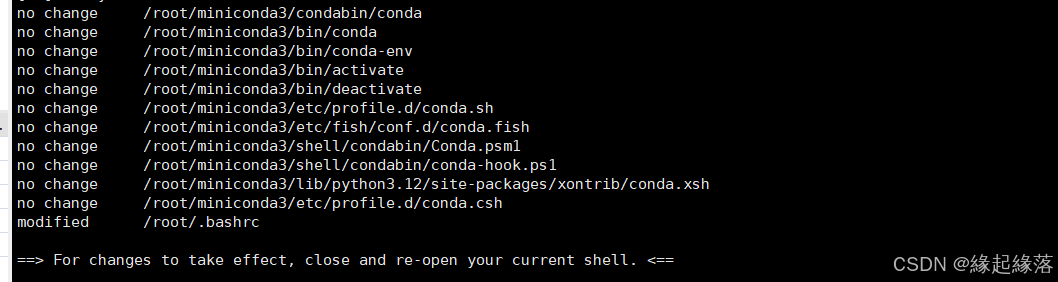
2、重启验证安装
#重启
sudo reboot
#查看 conda 版本
conda -V
注:以上步骤已安装成功~~~~~ 以下步骤仍建议继续执行
3、关闭自动进入conda 环境
可以看到 当系统重启后 当前服务环境就会自动进入 conda的base环境,执行命令后重新打开终端生效
conda config --set auto_activate_base false
4、更换conda镜像源(此步建议一定要执行不然国内下载速度比较慢)
channels:
- defaults
show_channel_urls: true
channel_alias: https://mirrors.tuna.tsinghua.edu.cn/anaconda
default_channels:
- https://mirrors.tuna.tsinghua.edu.cn/anaconda/pkgs/main
- https://mirrors.tuna.tsinghua.edu.cn/anaconda/pkgs/free
- https://mirrors.tuna.tsinghua.edu.cn/anaconda/pkgs/r
- https://mirrors.tuna.tsinghua.edu.cn/anaconda/pkgs/pro
- https://mirrors.tuna.tsinghua.edu.cn/anaconda/pkgs/msys2
custom_channels:
conda-forge: https://mirrors.tuna.tsinghua.edu.cn/anaconda/cloud
msys2: https://mirrors.tuna.tsinghua.edu.cn/anaconda/cloud
bioconda: https://mirrors.tuna.tsinghua.edu.cn/anaconda/cloud
menpo: https://mirrors.tuna.tsinghua.edu.cn/anaconda/cloud
pytorch: https://mirrors.tuna.tsinghua.edu.cn/anaconda/cloud
simpleitk: https://mirrors.tuna.tsinghua.edu.cn/anaconda/cloud
vim .condarc5、清楚缓存索引
conda clean -i
6、查看数据源配置是否生效
conda config --show

亲测可用
7、部分问题说明
CondaError: Run ‘conda init‘ before ‘conda activate‘
终端执行命令 conda init --system --all